Bitwar Data Recovery是成功率高的隨身碟檔案救援軟體之一,可以從USB隨身碟來救援因為刪除、格式化、RAW分割區、系統崩潰及磁碟故障所遺失的檔案。
隨身碟是體積小、可攜帶、以USB接口可插入電腦的的存儲裝置,隨身碟的儲存容量雖然比外接硬碟小,但它們體積更小、更耐用、性價比更高,因為它們裡面不包含可移動的機械零件。成本也就更低。
各種事物都有兩面性,鑒於其上述特性,我們不得不接受它經常會發生系統崩潰、檔案類型變為RAW、提示格式化及磁碟故障等問題,由此造成的檔案丟失也是群眾非常關心的問題。
雖然小編經常勸導大家,對抗任何資料丟失的最佳和最簡單的方法是備份,請務必記住形成備份的習慣。確保刪除不需要的檔案時要三思而後行。但有時備份并不足以接近任何丟失或刪除的問題,因為總有一些意想不到的事情會發生。並且檔案從隨身碟丟失各有各的原因。
考慮到所有場景,我建議您使用功能強大的完整版隨身碟檔案救援軟體,即Bitwar Data Recovery來幫助我們救援隨身碟內丟失的檔案。 您可以通過按一下“免費下載”按鈕下載此免費試用版資料救援軟體。
Bitwar Data Recovery軟體是一款功能強大的快速、可靠、免費的隨身碟檔案救援軟體。救援隨身碟上因各種原因丟失的各種類型的檔案只需4個步驟。且軟體提供免費的掃描預覽功能,更方便使用者確認資料,提高救援效率。
在救援之前,確保您已經將Bitwar Data Recovery軟體成功安裝到您的電腦上。注意:不要將軟體直接安裝到隨身碟,也不要再向隨身碟存儲或修改任何檔案。
第一步:啟動安裝好的Bitwar Data Recovery軟體并連接隨身碟到該電腦上,選擇它然後單擊“下一步”。
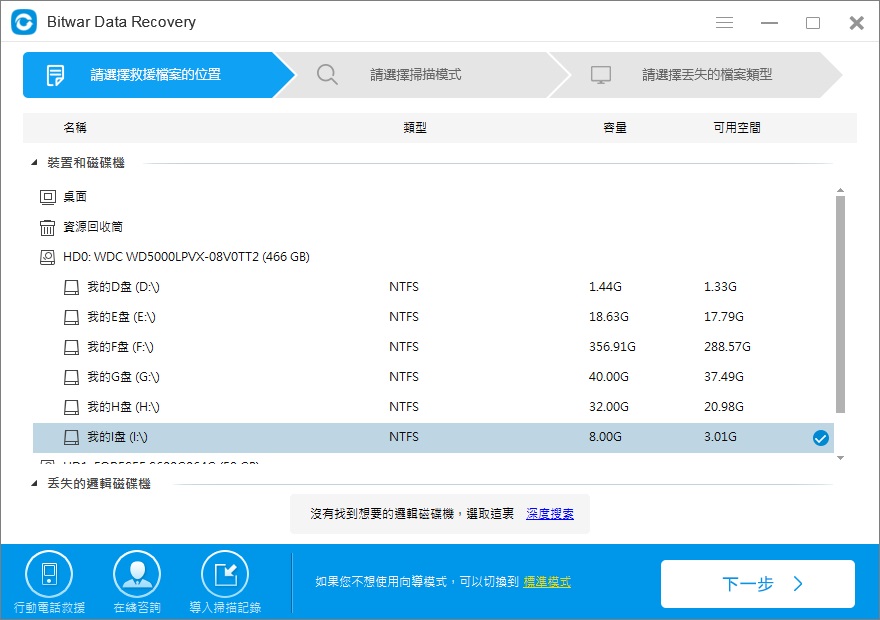
第二步:如果隨身碟上的檔案丟失是因為您格式化了隨身碟,請在這個步驟上選擇“誤格式化掃描”,否則,您只需選擇“快速掃描”,選定好后,單擊“下一步”。
如果掃描后仍未找到隨身碟上丟失的檔案,說明隨身碟上的檔案有可能被覆蓋了或被破壞了,您需選擇“深度掃描”進行對隨身碟的進一步掃描。深度掃描採取全新的算法和搜索形式,會將該設備上所有的原始檔案全部找出來。但深度掃描所需時間偏久,且掃描到的檔案名將丟失,您可以根據檔案大小和檔案類型定位找到它。
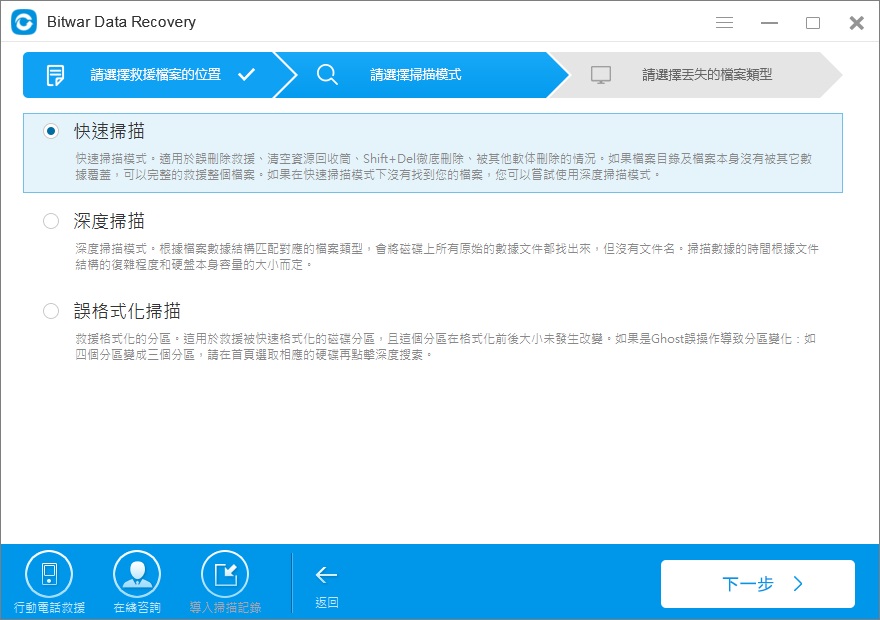
第三步:選擇被救援的檔案類型。如果您不知道丟失了哪種類型,您可以選擇所有文件類型。選定好後,程式將進入掃描模式。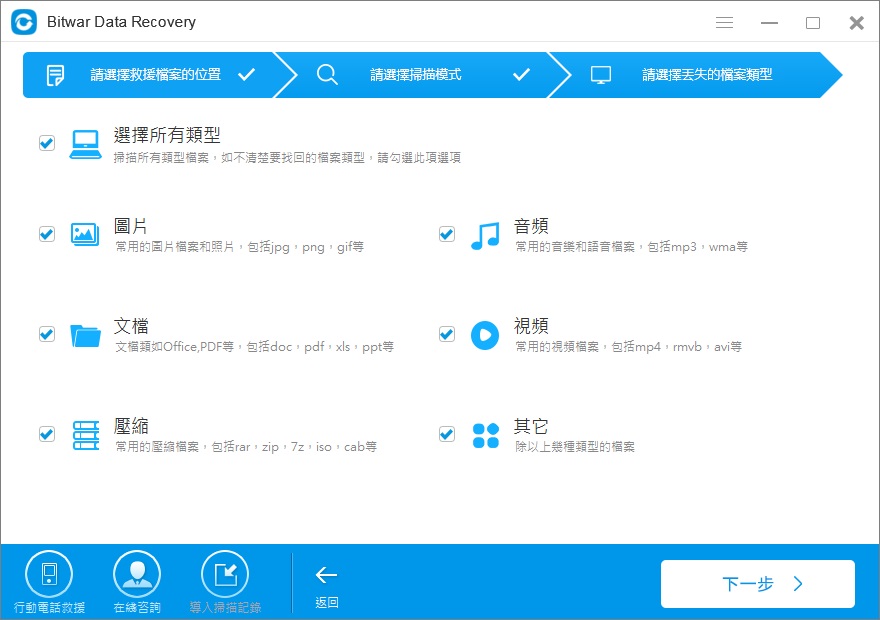
第四步:掃描完畢后找到消失的檔案。Bitwar Data Recovery支持預覽超過300種以上的檔案類型,您可以在救援前雙擊預覽這些檔案,之後全部選中您要的檔案,單擊“救援”將檔案保存到電腦上硬碟或其他存儲設備。切忌不要將救援的檔案直接保存回隨身碟。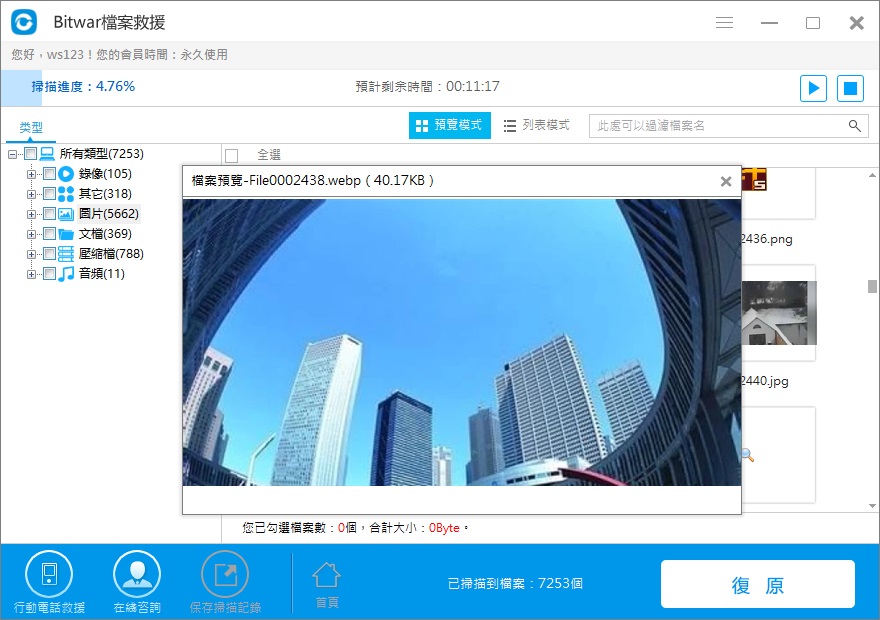
按照上面的教程,您可以輕鬆快速地從隨身碟中救回您想要的檔案。
注意:
為避免可能的覆蓋,請確保在救援之前不要在該隨身碟上繼續存入更多的檔案。如果您已經這樣做了,也無法準確確定您保存的新檔案覆蓋了您要救援的舊檔案。我們仍真誠的希望您還是要嘗試使用Bitwar Data Recovery,在大多數情況下,它仍然能夠救回您要的檔案,如果不行,您也可以使用Bitwar Data Recovery的“深度掃描”模式,但是已經被徹底覆蓋或破壞的檔案依然無法被救回。
